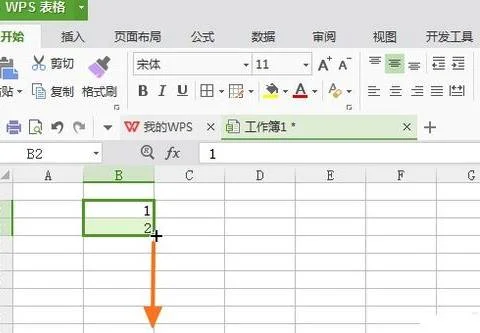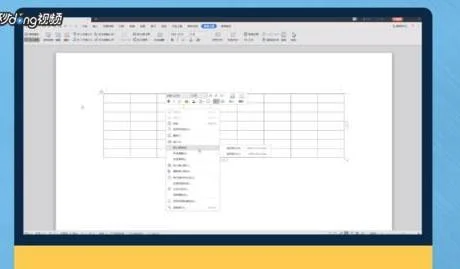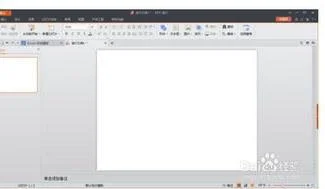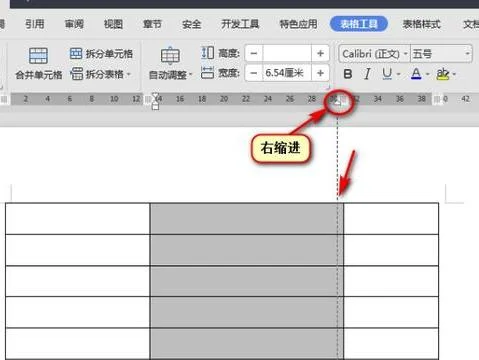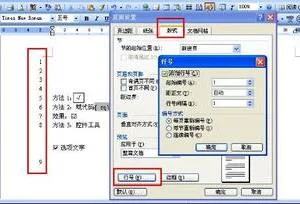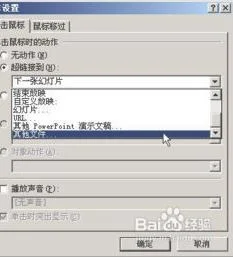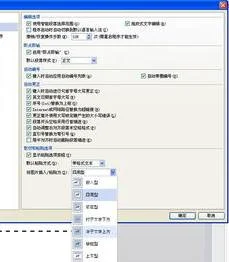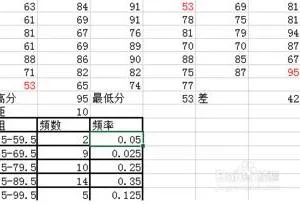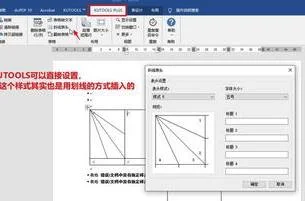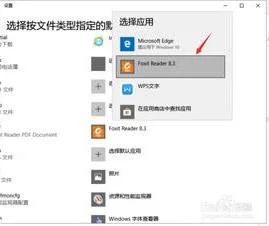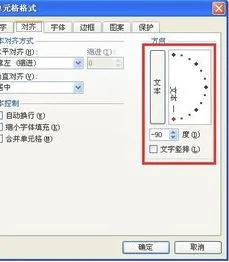1.WPS表格中怎样自动填入编号/序号
1、打开需要设置自动编号的excel表格,在A1单元格输入“1”。
2、选中需要插入自动序号的单元格,例如选中A1—A10。
3、点击工具栏中的“填充”选择“序列”。
4、选择“等差序列”,步长值为“1”,点击确定。
5、之前选中的单元格就被自动按序列填充了。
2.WPS做表格怎样快速输入序号
操作方法如下:
1、打开WPS表格序号第一个位置,输入1。
2、鼠标移动到该框的右下角,等待鼠标指针变成黑色十字的时候,按住左键往下拖动。
3、拖动到满足需要的序号数目后,松开左键,看左侧表格自带的序号已经生成了。这种方法对序号较少的表格适用。
4、当有一行的数据不要了,可以将它删除。
5、不过在删除后,会发现序号的排列数不对了,但不可能一个个的更改序号,这就需要让序号有自动排序的能力。
自动排列序号
1、打开WPS表格序号第二个位置,输入1。点击”开始“菜单栏中的”行和列“,找到“填充”。
2、找到“填充”后,选择“序列”并点击。
3、在序列窗口中选“列”、“等差序列”,在“终止值”里填入数字20,再点击确定即可。
4、现在序号是自动排到20,即使删掉一行,后面的数字也会自动补上。这个方法适用于有较多行数的表格。
3.wps文字怎么设置表格序号
1、首先打开wps文字,然后点击插入,接着选择表格,可以选择表格的类型,这样就能直接插入自己需要的表格了。
2、然后点击开始处的编号,当然是要选中一列我们要编号的表格后才可以,这样能更快地对表格进行设置。
3、接着选择一款自己喜欢的编号类型,直接选择一个编号就可以了,自己可以选择一下,这样会更适合自己的文档。
4、最后选中即可,word中就会出现我们之前选择的编号了,这样能让表格看起来更好一些,也能更加清晰。
4.wps表格如何自动填充序号
打开wps表格 软件,并在A1单元格内输入数字 1 。
请点击输入图片描述
用鼠标单击选中A1单元格。
请点击输入图片描述
从A1单元格开始,按住鼠标键由上向下拖动鼠标直到A8单元格。
请点击输入图片描述
打开“开始”选项卡。
请点击输入图片描述
进一步打开“行和列”项。
请点击输入图片描述
选择“填充”项中的“序列”命令。
请点击输入图片描述
软件弹出了“序列”对话框,依照图示,分别选择序列产生在列、等差序列、步长值是 1,最后单击“确定”按钮。
请点击输入图片描述
可以看到,A1-A8单元格被填充了步长值是1的等差序列。
请点击输入图片描述
5.在wps表格中怎么输入序列号
1、点击选择第一个序号的位置,选择菜单栏中的“公式”中的“查找与引用”,点击它,在弹出的窗口中选择“ROW”函数。
2、表格中的输入框就出现图中的内容。不用管弹出的窗口,点击输入框,在括号后面输入-1。目的是让输入的序号比表格自带的序号数值少1。序号1前的表格自带的序号数减去1等于几,在函数后面就减几。比如:表格自带序号是3,自定序号是1,在括号后面就输入-2。
3、输入内容后确定。
4、输入框中就变成数字了。
5、选择1所在的输入框,当输入框右下角变成黑色十字时,按住左键向下拖动鼠标,到指定的行数后松开左键,序号就自动产生了。这种方法适用于序号较多的表格。
6.WPS表格怎样自动填写序号
EXCEL表格中,得到连续序号的方法:
为使序号动态显示,可以对序号列使用公式:=COUNTA($B$2:B2),并下拉填充;
这样序号就是连续的,如果删除其中的行,序号仍然连续;
但如果隐藏行后,或者使用了筛选某些行隐藏后,序号就不连续了,隐藏行中的序号仍在;
用分类汇总函数SUBTOTAL,可以很好的解决此问题:=SUBTOTAL(103,$B$2:B2),不管是删除还是隐藏,序号都是连续的。